Excelで負の値をゼロにする方法は?
例を紹介しましょう。次の表には、列 A と列 B に数値の 2 つのリストが含まれる表があります。列 C には、2 つの値の違いがあります。
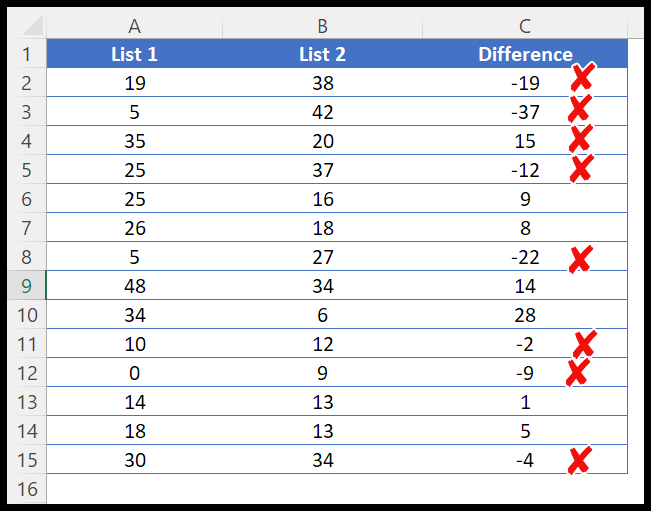
ここで、負の値をゼロに変更する数式を使用する必要があります。したがって、このチュートリアルでは、負の数をゼロに変換する数式を作成するさまざまな方法をすべて見ていきます。
IF を使用して負の数を変換する
1 つ目の方法は、数値が負であるかどうかを確認し、その数値をゼロに変換する条件を作成できる IF 関数を使用する方法です。
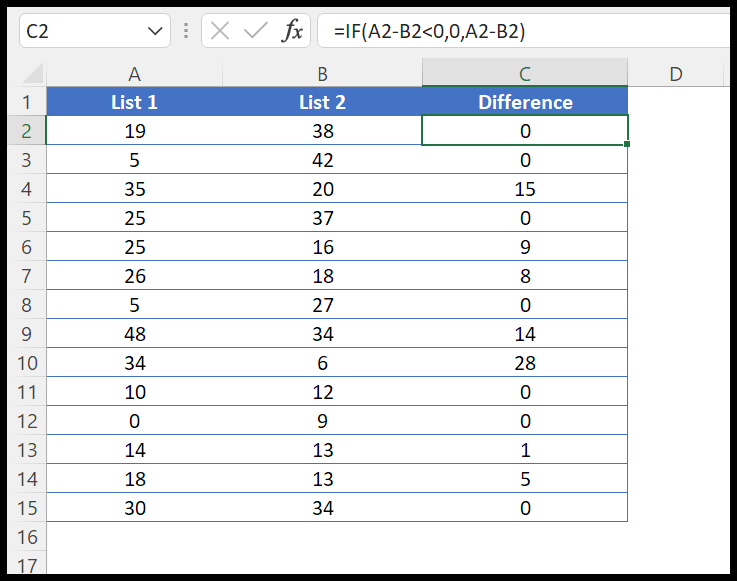
次の手順を使用してください。
- セル C2 に IF 関数を入力します。
- セルA1からB1への減算式を指定します。
- 条件を作成するには、大符号とゼロを使用します。
- value_if_true には 0 を指定します。
- また、value_if_false には、条件で使用した減算式を入力します。
- 右括弧を入力し、Enter キーを押して結果を取得します。
上記の手順に従って、2 つの値を減算し、結果をテストする数式を作成しました。結果が負の数の場合は、その負の数をゼロ、つまり通常の結果に変換します。
=IF(A2-B2<0,0,A2-B2)MAX 関数を使用して負の数をゼロに変更する
MAX 関数を使用して、負の数をゼロに変更することもできます。同じ例を挙げてみましょう。
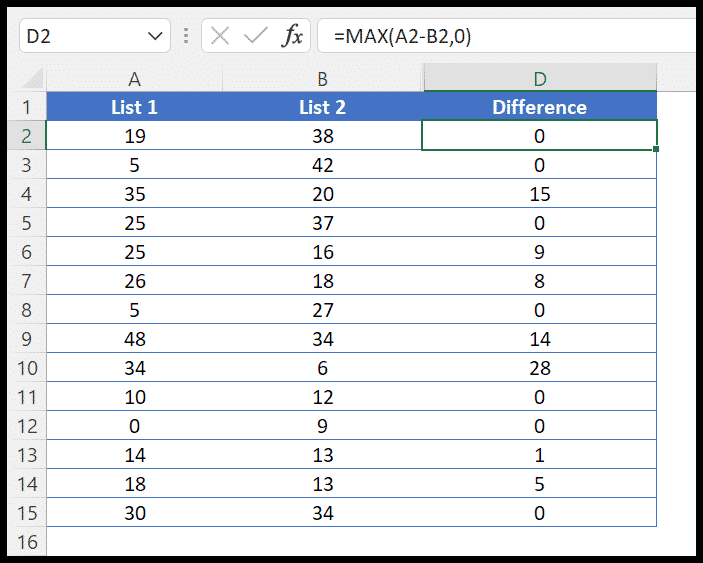
=MAX(A2-B2,0)上の式では、1 つの引数が B2 から A2 を減算する式で、2 番目の引数がゼロである max 関数を使用しました。
こう理解してみましょう、max関数は複数の値の中から最大値を返します。減算結果が正の場合はその数値を返しますが、負の場合はゼロを返します。
負の数にはゼロを表示します
カスタム書式設定を使用して、負の数値にゼロを表示することもできます。以下の手順に従って適用してください。
- セルまたはセル範囲を選択します。
- Control + 1 ショートカット キー (Mac を使用している場合は Command +1) を押して、[セルの書式設定] ダイアログ ボックスを開きます。
- カスタム オプションをクリックして 0 を入力します。 「0」;入力ボックスに「0」を入力します。
- 「OK」をクリックして設定を適用します。
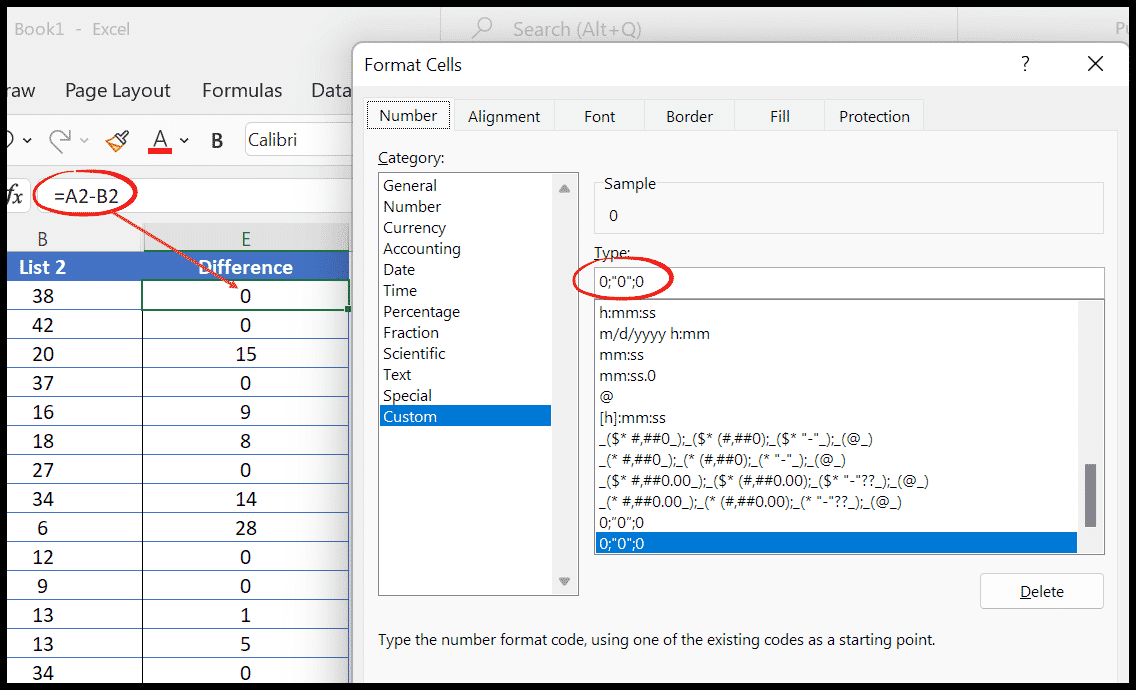
このメソッドでは値は変更されませんが、書式設定が変更されます。元の値はそのまま残ります。
Excelファイルを取得する
ダウンロードExcelの数式一覧
関連する式
- ExcelでIF 0(ゼロ)をチェックし、空白にする
- Excelの範囲内に値が存在するかどうかを確認する
- Excel で IF 関数と AND 関数を結合する
- Excel で IF 関数と OR 関数を結合する
- Excel で IF + ISBLANK を使用してセルが空 (空白) の場合